不少用户都会使用Win10自带的电子邮箱,操作起来非常方便,但是有用户只是临时使用,那要怎么删除邮箱上的账户呢?下面小编就给大家分享一下Win10系统删除邮箱账户的方法吧。 操
不少用户都会使用Win10自带的电子邮箱,操作起来非常方便,但是有用户只是临时使用,那要怎么删除邮箱上的账户呢?下面小编就给大家分享一下Win10系统删除邮箱账户的方法吧。
操作方法:
1、首先我们点击Win10的开始菜单,然后点击这里的邮件应用打开进入。
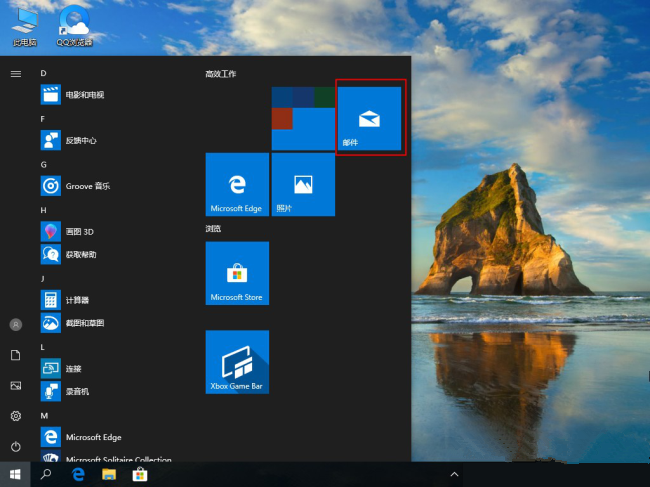
2、然后点击这里左侧的所有账户图标点击打开。
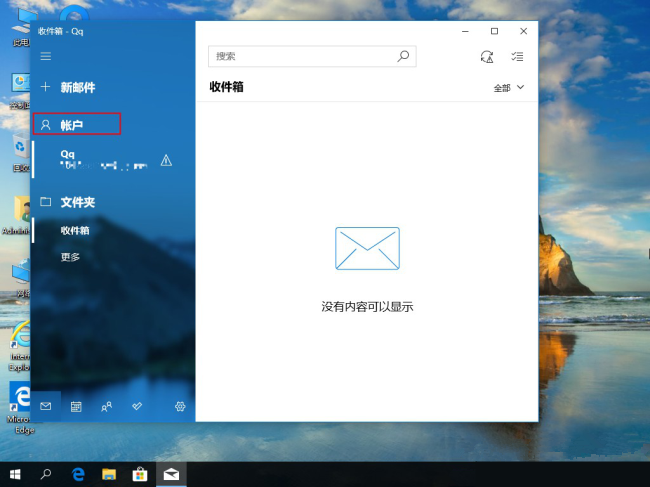
3、这里我们可以看到我们在Win10邮件中管理的所有邮箱账户。
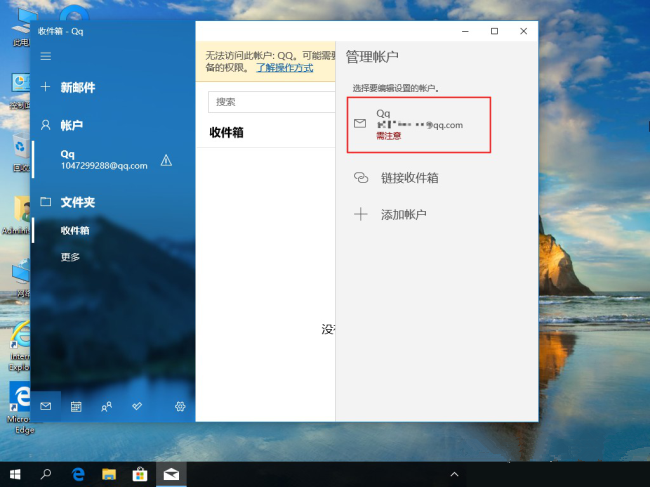
4、我们现在在一个要删除的邮箱账户上单击鼠标右键,然后选择账户设置。
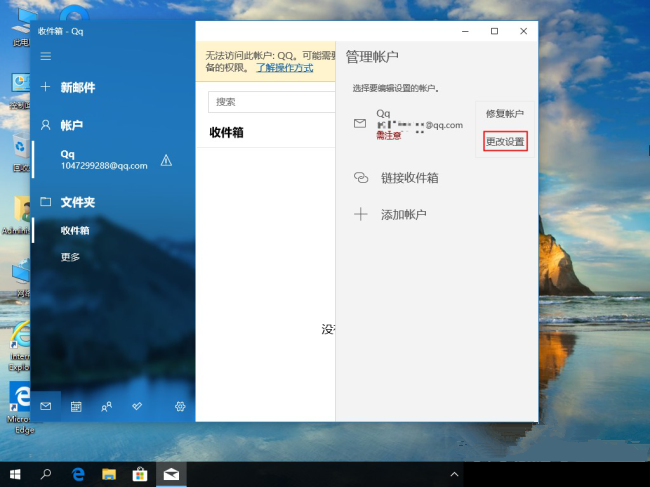
5、这时候在账户设置窗口中点击这里的删除账户按钮。
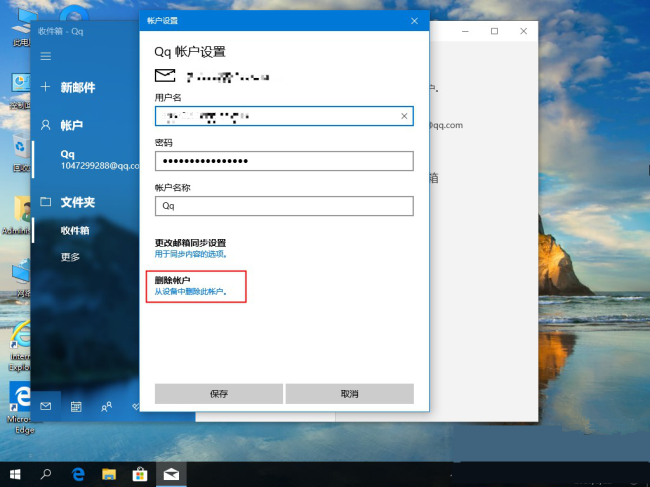
6、出现的界面我们继续单击确定按钮,对邮箱账户删除。
